过时笔记本如何安装Vista系统

当时由于Vista尚未正式推出,其对硬件的要求非常苛刻的传言非常多,因此非日系厂商的顾虑是有原因的——按照人们的思维惯性,如果一部分笔记本贴上了“Vista Capable”标签而另外一些没有贴的话,那么人们就会以为没贴的那部分不能安装Windows Vista。然而事实上,事实上微软之前已经表示,Vista正式发布后对的资源占用不会非常夸张,最基本的要求是内存容量,而最常见的瓶颈可能会来自显卡。

A3L
如今半年时间过去了,Windows Vista也已经于11月30日如约而至,当笔者在自己的电脑上安装了Windows Vista之后,才感觉到当初那些厂商的决定是正确的。
● 安装只用不到30分钟!
在说Vista之前,先来说说我的笔记本——2004年上市的华硕最低端的A3L系列,其具体配置为:
处理器:Celeron M 370,Dothan核心、频率1.5GHz、1MB二级缓存
芯片组:英特尔852GM,集成显示芯片,只支持DDR266内存
内存:金士顿DDR333 512MB×2,由于芯片组限制运行在266MHz下
硬盘:日立HTS726060M9AT00,7K60系列,容量为60 GB,7200转,8M缓存
显示芯片:852GM芯片组集成的Intel Extreme Graphics 2(IEG2),共享64MB内存作为显存,硬件支持DirectX 7.0标准
声卡:瑞昱Realtec ALC650芯片
网卡:瑞昱Realtec 8139D芯片
无线网卡:Buffalo WLI-G54,采用Brodcom BCM4306芯片组,IEEE 802.11b/g标准
这样的配置安装windows XP大概需要30分钟,但是到真正可用则需要40多分钟,因为安装好Windows XP之后还要安装芯片组、显示芯片和无线网卡的驱动之后才可以基本上使用。由于早知道Vista的需求比Windows XP高不少,所以我为它预备了一个小时用来安装。
然而没想到的是,从放入光盘进行安装,到进入Vista界面可以使用,只用了22分钟时间,它甚至连无线网卡驱动也自动装好了(当然是识别为Brodcom产品)!更出乎意料的是,进行一次在线更新之后,笔记本内置的SD/MS读卡器、Biscom摄像头都找到了适用的驱动程序并自动安装,而在Windows XP下这些都必须手工安装。
当然,Vista也并非万能的,比如我的MODEM就没能自动识别出区别,另外ATK0100快捷键模块虽然安装了驱动,但是部分功能不能正常使用。
● 常用软件兼容性问题
由于我的852GM只支持DirectX 7,所以铁定与Aero(也就是人们常说的“玻璃效果”)无缘了。对于有人说的“不能开Aero还不如用XP”的看法,我向来不敢苛同,作为一款操作,一款微软花5年时间来更新的操作,我相信它的内涵绝对不会仅仅在于其外观。
不可否认的是,好的界面是人人都喜欢的,但是它只是UI(User Interface,用户界面)的一部分,人们对UI的感受更多的来自于其易用性,比如实现某个功能是否方便、菜单的布局是否合理之类,对于使用鼠标的操作而言那就是能否尽量减少鼠标的移动距离和点击次数。相信使用过Office 2007的朋友对这一点会有非常深刻的体会,如果你和我一样每天要写很多东西而且需要用到基本的排版的话,那么Office 2007比之前的版本能节省数十分钟的时间。
不过,对于Vista而言,兼容性显然比易用性更重要,如果你每天要用的软件都不能正常使用了,那么这个操作的UI设计得更优秀也没用。
安装好Vista之后,首先要做的事情就是想告诉几个朋友这个消息,因为在安装之前还在猜测能否使用无线网卡。打开另外一个分区上原有的QQ2006,直接运行先是提示某个模块加载失败(其实就是密码输入模块),忽略之后又提示原来的QQ聊天记录不能保存云云,这才记起来需要事先关闭UAC(用户权限管理)。
UAC是Vista的一大特点,它使用户平时在一个较低的权限中工作(即使是管理员),当有必要时再临时提升权限。这样做的好处很明显,有些原本采取静默安装的软件,现在也不得不光明正大的将所有动作放上台面。但是对于大多数人而言,在开始一段时间内不停要点击验证按钮也是一件不堪其扰的事,更何况它还会影响到的效率,比如在两个文件夹中移动文件,在XP下只需要几秒钟,在Vista下就可能需要几分钟,因为要验证每个文件和文件夹的权限问题。
关闭UAC的方法很简单,开始,运行,输入“msconfig”后回车,然后在配置中点击“工具”选项卡,选择“禁用UAC”后点击“启动”按钮,重新启动后就可以了。
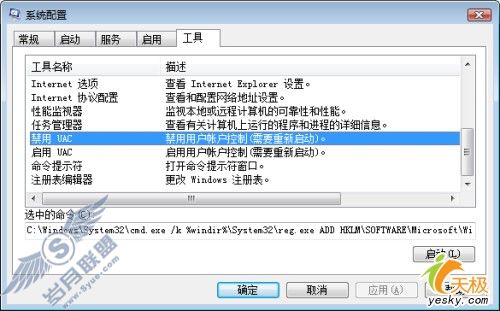
重新启动之后,使用起来果然顺畅了许多。要解决的头等大事不是QQ,而是输入法,在安装之前听说陈桥在Vista下不能使用,但是安装了最新的5.806版之后发现一切正常,导入之前备份的词库也没有问题,不禁欣喜异常!基本上每次操作升级都会对输入法产生一定的影响,淘汰一批,兴起一批,但是由于太多人都在观望,Vista能否也起到这样的效果就很难说了。
再次运行QQ,由于之前选择的是自动登录,所以这次连前面那个对话框也没有看到就一切正常地登上去了;安装Windows Live Messenger 8.0,一切正常;直接运行原来在XP下安装好的淘宝旺旺,一切正常;运行绿色版的Skype,一切正常……看来IM软件这一关是过了(至于ICQ或Yahoo通之类的一直没有使用,因此未做测试)。
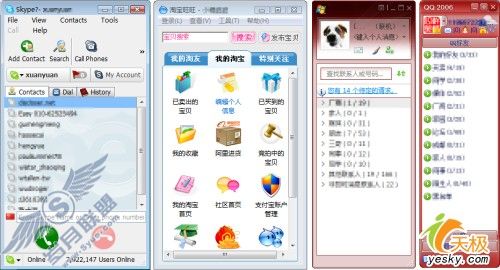
关闭了UAC,安全风险相应的也大了一些,所以杀毒软件是必不可少的。我最喜欢的NOD32最新版本已经支持Vista了,只可惜目前只有英文版,凑合着用吧!安装、更新病毒库、扫描磁盘,一切正常!
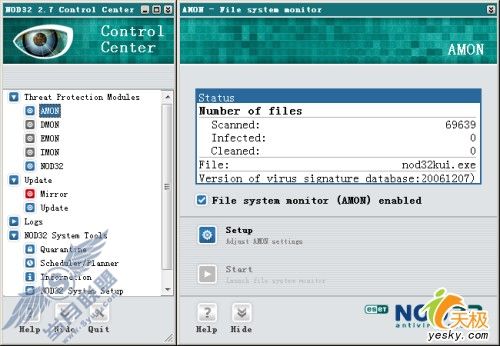
再下来就是浏览器,不过几乎没有任何悬念的,IE7、Opera 9和FireFox 2都非常正常地工作,而且后二者的设置也都保留了下来,简单让人感觉不到操作的更换。
接着是工作中用到的软件。微软自家出的Office 2007系列自然没有问题;PhotoShop和DreamWeaver 8进行简单的绿化之后照样正常使用,尤其值得一提的是DreamWeaver在Vista下的反应似乎比在XP下还要快一些;截图和的HyperSnap、编辑文本用的EditPlus也均正常。
再来看一些下载软件。FlashGet 1.8版本正常,同样可以作为默认下载工具;FTP客户端FTP Rush运行报错,设置为Windows XP兼容模式可运行,但是所有本地文件和文件夹以及远程文件的图标都会显示为快捷方式,看起来很不舒服,另一款客户端FlashFXP则表现良好;Emule客户端IMPMule使用正常,下载速度也达到ADSL上限。至于BT,虽然电脑上安装了BitComet,但是从来没有使用过,所以不好评判。
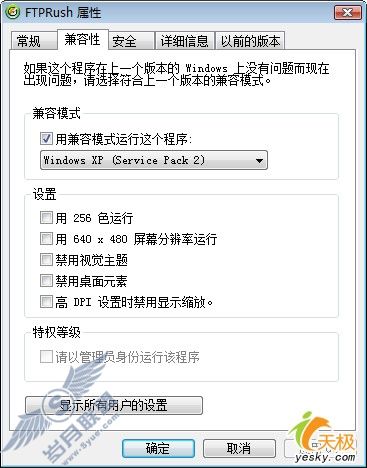

剩下的就是一些日常使用的软件了。首先说听歌,Windows Media Player 11其实是个不错的选择,尤其是它的媒体库已经做得很完善了,尤其适合喜欢收藏整张专辑的朋友。不过每个人的喜好都不相同,比如我就更喜欢用foobar 2000,它的官方最新版本以及一些插件基本上都已经升级到支持Vista,所以这次升级并没有令我投入WMP的怀抱。
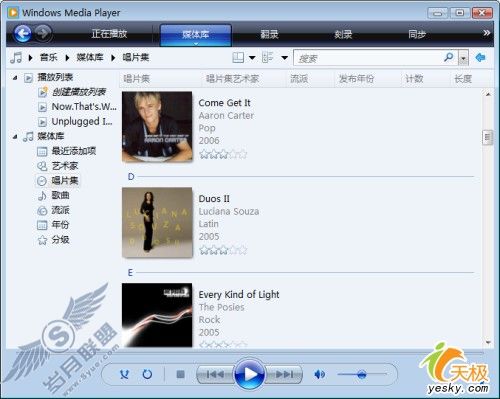
至于看,情况和听歌非常相似,要使用Windows Media Player看,就必须安装Xvid、Divx、AC3等众多解码器,还需要安装插件来使它支持字幕显示,这是我所不能接受的,相对而言我更喜欢使用纯绿色的MPlayer,不用自行安装任何插件即可播放包括RMVB在内的所有常见格式了,更关键的是它的快捷键操作太方便了。Mplayer几乎可以认为没有GUI,所以就不截图了。
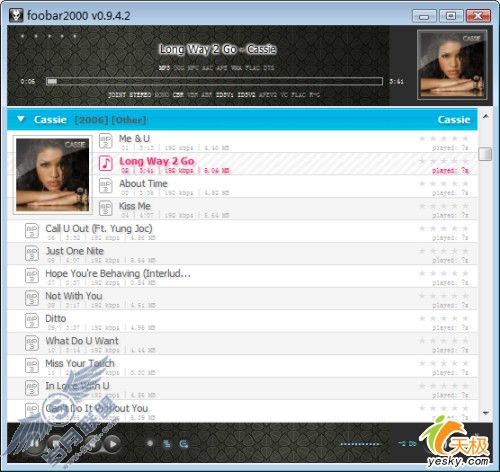
工作、下载、影音播放……还有什么呢?方面,我喜欢的那些简单的益智都没有问题,极个别的设置为兼容模式也就没问题了,就连前几天曝出兼容性问题的《跑跑卡丁车》现在也已经没问题了。
到目前为止,常用软件里面唯一不能正常使用的只有一款个人理财软件,这样的兼容性个人觉得已经可以接受了。
● 搞搞新意思!
虽然没有Aero,虽然使用的还是那些软件,但是我们总不能真的就把它当Windows XP来用吧?就冲着比XP多占了一倍多的硬盘空间,也有理由找Windows要点新鲜玩意儿。
最应该被提到的应该是Vista的语音导航。相信有些朋友使用过IBM ViaVoice之类的语音输入/控制,个人的感觉是Vista自带的程序更好用一些,而且本地化做得非常好,即使我故意带一点“儿化音”也基本上不影响识别。
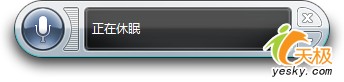
使用这套,可以方便地进行文字录入工作,甚至可以用来聊QQ,因为它能识别出“发送”之类的命令。当然,不要指望使用语音控制或者录入的效率有多高,但是它的确提供了一种人和电脑交互的更直接的方式,如果要教我年迈的父母使用电脑的话,我想我会首先考虑这种方式。
其次当然就是Vista的边栏(Sidebar)了,使用过Mac OSX的朋友对此早已习以为常,即使在Windows XP平台下,也有数款软件支持这个功能,唯一的区别在于这次它披上了戴上了微软的标签。
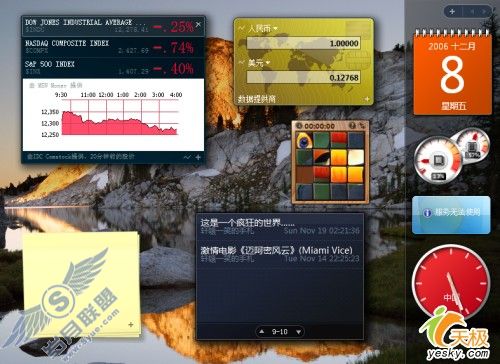
然而——Vista的其他本地化工作也许还不错,但是边栏就实在乏善可陈了:股价、天气预报、外汇牌价的服务器都在国外(天气预报在我这里提示“服务无法使用”),拼图和时钟的实用意义不大,RSS阅读器只能阅读IE的订阅内容,倒是资源占用表、日历和便签比较好用一些。
另外差点忘了一点,Vista颠覆了一个习惯:默认变成了“微软雅黑”,而不是人们已经熟得不能再熟的宋体。对于还是一个萝卜青菜的问题,不过就个人的经历来看,在液晶显示器上打开TrueType的话,几天之后你就会习惯雅黑的,就像当初习惯宋体那样。
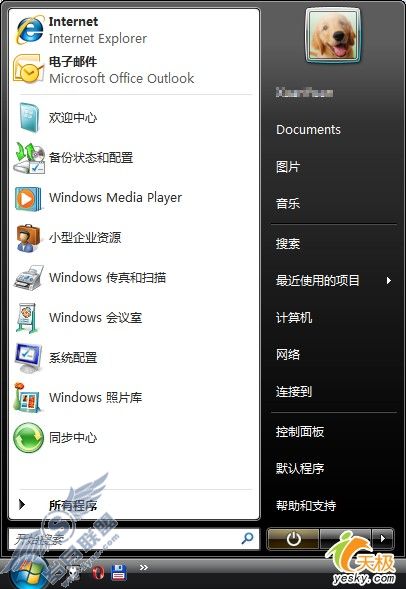
● 关于速度
相信看到这里,会有不少朋友关心运行速度问题,事实上,我本来只是想安装Vista来尝尝鲜,但是安装了之后忽然发现自己已经有了让它作为主力操作的念头,因为使用起来感觉更方便了,现在这篇文章就是在Vista下面完成的。

可以看到,Vista虽然要求内存容量够大,但是对内存的控制非常稳定,所以只要内存在1GB以上就基本上没问题了。从Vista的得分中可以看出,这台电脑的瓶颈在于显示性能,而CPU、内存和硬盘的得分都超过了3分,这对于办公应用已经足够了。这个评分的最终分数采用“木桶原理”,即所得的分数由各个组件得分中最低的一项数值来决定,所以即使看到只有1.0分也无须紧张。
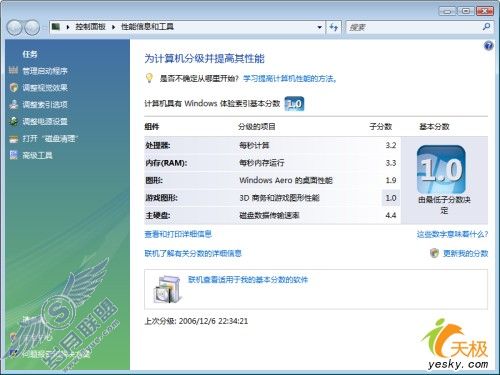
Windows Vista并不是什么“硬件杀手”,关键还是在于你要用它来做什么,只要你的内存够大,完全可以自己安装好体验一下——反正安装本身只需要半个小时不到——而不用整天在网上查阅别人的使用心得。
附:Vista操作小技巧
1、禁用休眠
休眠(STD)功能会占用与内存容量同等体积的硬盘空间,而且对于大多数人来讲“待机”(STR)就已经够用了,所以关闭休眠还是很有用的。方法如下:开始,运行,输入“powercfg –h off”然后回车即可。
2、快捷键
如果你有使用“快速启动”工具栏的习惯而且更习惯于使用键盘的话(使用笔记本的朋友也许都会热衷于键盘操作),那么恭喜你,Vista可以让你使用得更方便,使用Win键(就是Ctrl和Alt中间的那个)加数字键,就可以直接调用快速启动栏中的相应程序。比如说我的工具栏中前三个分别是foobar、Opera和TC,那么只需要分别按下Win+1、Win+2……依次类推即可。
3、快捷进入命令行
一般情况下要进入命令行都是通过“开始”“运行”“cmd”的,但是默认状态下都是进入当前用户的目录下,要想进入位于其他分区的某个文件夹下就要麻烦多了。在Vista下只需要按住Shift键再右击文件夹或者分区,在弹出菜单中就会多出一项“在此处打开命令行窗口”,也可以在已经打开的文件夹窗口处按住Shift再右击。